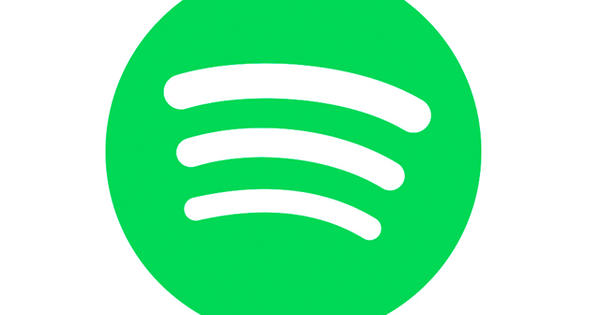Snapchat 是一款主要供年轻人使用的应用程序。它是一个社交照片网络,照片只能保留一段时间。第一次打开应用程序的人经常会发现界面杂乱无章。我们将引导您完成此 Snapchat 提示列表。
与著名的 WhatsApp 一样,Snapchat 实际上是从即时通讯工具开始的。有趣的是,该平台已经摆脱了可疑的声誉。默认情况下,您通过 Snapchat 拍摄和分享的照片会在几秒钟后自动销毁。这确保了该平台很快就被用于分享最好不要保存的照片......现在这不再(仅)用于 Snapchat。它已经发展成为一个拥有数百万用户的严肃社交网络,尤其是因为您可以在照片上使用有趣的滤镜。
基地
01 登录 Snapchat
你不能在 Snapchat 上“偷看”,换句话说,你不能在不创建帐户的情况下看到其他人的帖子。它仅适用于移动设备,因此请从 App Store、Google Play Store 或 Windows Store(取决于您使用的智能手机)下载免费的 Snapchat 应用程序。在本文中,我们使用了 iOS 版本。 Android 等其他平台的版本可能略有不同,但基本功能是相同的。
启动应用程序并按 注册. Snapchat 现在会要求您提供一些数据。选择用户名和密码,然后输入您的电子邮件地址和电话号码。验证码将发送到您的 06 号码,以验证它确实是您的号码。我们将暂时跳过向 Snapchat 添加朋友,因为我们想先设置一些隐私。跳过这些步骤后,您的个人资料就可以使用了。
02 个人资料图片
我们将立即添加个人资料图片。虽然,照片……它是五张照片快速连续粘贴在一起的动画。您可以通过在 Snapchat 主页面上向下滑动并按下白色幽灵来调整您的个人资料图片。相机被激活。现在按底部的白色圆圈拍摄您的个人资料照片。现在可以快速连续拍摄五张照片,并一张接一张地粘贴在幽灵内部作为您的个人资料照片。说到有趣的面孔,不要退缩,大多数人都会在他们的个人资料图片中发疯。

03 一个展开的盒子
我们已经提到过:Snapchat 的界面并不是最简单的。年轻人似乎可以完美地浏览界面,而老一辈人在使用它时要困难得多。这不是因为界面不好,而是因为它完全是为触摸屏设计的,并不是每个人都习惯了。解释 Snapchat 界面的最佳方式是将它比作一个展开的盒子。如果您要展开一个方形盒子,您将在中间有一个方形面,该方形面连接到每侧的另一个方形面和一侧的两个方形面。这正是 Snapchat 的工作原理:中间的方块是主页。从那里,您可以向上、向下和向右滑动一次,向左滑动两次。
04 导航立方体
主屏幕是您可以拍摄照片和视频以与您的 Snapchat 朋友分享(或发布到故事,更多来自步骤 18 的内容)的区域。向下滑动会将您带到您的个人资料页面,您可以在其中添加和管理朋友等(更多信息请参见第 6 步)。如果您想从个人资料视图转到可以与朋友聊天的屏幕,请先向上滑动(返回主屏幕),然后向右滑动。从主屏幕向左滑动会将您带到故事屏幕,然后再次向左滑动会将您带到发现。从主屏幕向下滑动以进入提醒。我们当然会解释所有这些部分。
05 公众还是朋友?

在我们“得到它”之前,我们首先要让我们的隐私井然有序。默认情况下,Snapchat 是非常开放的。您发送的消息只有您的朋友才能看到。但是您创建的任何故事都会被公开,Snapchat 中的任何人都可以向您发送快照并开始与您聊天(垃圾邮件发送者常用的功能)。幸运的是,您可以通过 in 机构 紧迫 联络我 然后选择 我的朋友.现在,只有您已接受为朋友的人才能与您联系。
要使您的故事仅对朋友可见,请转到 我的故事,您将值更改为 我的朋友 或者 修订 (您可以在其中阻止特定人员查看您的故事)。您可以从第 22 步中阅读有关隐私的更多信息。
06 添加好友
自己拍是很无聊的。除了来自合作伙伴的商业故事,如果你不添加朋友,在 Snapchat 上没有什么可看的。因此,在我们真正开始使用 Snapchat 之前,我们会查找我们的朋友。这可以在不同的地方完成,但我们选择最合乎逻辑的方式:通过个人资料屏幕。从主屏幕向下滑动以打开您的个人资料屏幕。在那里你会看到选项 我,您可以在其中查看谁添加了您以及 我的朋友,您可以在其中管理您当前的好友档案。按 添加/添加朋友按用户名 添加您知道 Snapchat 名称的朋友。更简单的方法是从您的联系人列表中导入联系人。那通过 添加朋友/从联系人添加,之后您将看到在 Snapchat 上拥有帐户的联系人列表。按 添加 在他们的名字旁边,他们会被问到是否要将您添加为朋友。
如果您希望人们知道您的用户名以便他们可以添加您,请按您个人资料页面上的按钮 分享 (箭头向上的半个正方形)就在您的名字旁边。将打开一个菜单,您可以通过该菜单以各种方式共享您的用户名。
快照代码
另一种相当独特的添加朋友的方式以 Snapcodes 的形式提出了 Snapchat。还记得你上传个人资料图片的幽灵吗?那是您的快照代码(点的位置包含信息)。当您与某人进行实际交谈并希望将他们添加到 Snapchat 上时,请让他们展示个人资料图片。启动 Snapchat,将您的相机对准这张个人资料照片,然后将手指按住屏幕。扫描代码并添加此人。您还可以通过在您的个人资料页面中按 . 添加图片 添加朋友 然后继续 使用 Snapcode 添加.然后,您可以上传代码的图像,它将被扫描。您还可以分享您的 Snapcode:按您的个人资料图片,然后 分享 左上方。

07 快照还是聊天?
您可以通过两种方式在 Snapchat 上与某人交流:您可以发送快照或开始聊天。两者虽然长得很像,但是却大不相同。快照和聊天之间的主要区别在于快照无法保存(不使用技巧)而聊天可以。我们从理解开始。快照是照片或视频,最多带有标题。不可能只向某人发送文本作为快照(您可以在聊天中这样做)。当您打开 Snapchat 时,您将自动进入可以发送快照的屏幕。要拍照,请按一次白色大圆圈,要拍摄视频,请按住白色圆圈。通过按右下角的白色箭头,您可以选择将此快照发送给谁。
快照基本上是一个独立的消息。但当然,您想看看是否有人看过您的快照以及他们的答案可能是什么。因此,在您发送快照后,它会自动添加到与相关人员的聊天中。要查看此聊天,请从主屏幕向右滑动或点击左下角的对话气泡图标。现在,当您打开与刚刚发送快照的人的聊天时,您将看到快照已发送以及收件人是否已经看到它。
08 snap 和 chat 的区别

那么为什么我们要区分快照和聊天呢?这是因为在此人阅读内容后会自动删除聊天,但可以保存聊天(这是通过在屏幕上按住手指来完成的)。一个快照最多可以查看两次,之后它将被自动销毁。因此,快照是聊天中唯一无法保存的部分。你当然应该考虑到人们可以截取对话的截图,但你会收到通知。如果您想制作其他人可以存储的照片和视频,这也是可能的,您只需以不同的方式发送它们。当您在聊天中按中间的圆圈时,您发送的不是照片或视频,而是快照。这根据定义是暂时的。
群聊
与其他应用程序一样,Snapchat 还允许您一次与多个人聊天。通过按下带有加号的对话气泡并选择人员,您可以从聊天屏幕开始群聊。您无法在群聊中发起音频或视频通话。您仍然可以发送音频和视频消息。也许重要的是要知道,您在群聊中输入的消息不会在每个人都看到后自动消失。它们会自动删除,但仅在 24 小时后删除。
09 发送图像和声音
发送某人可以保留的照片或视频是通过聊天窗口完成的。在聊天中,点击左下角的照片图标,从您的智能手机中选择一张照片。您无法从手机中选择要发送的视频,但可以立即录制视频并发送。为此,请长按相机图标。视频的最长持续时间为 10 秒。如果您短暂按下同一个图标,您将开始与您的聊天伙伴进行实时视频对话。
带有电话听筒的按钮的工作方式类似,但用于声音。短按电话听筒可启动实时音频通话,长按该电话可录制音频消息。不用说(在 Snapchat 的情况下)音频和视频对话无法保存。
顺便说一下,您是否注意到 Snapchat 的界面针对智能手机和触摸屏进行了多少优化?
10 个过滤器
Snapchat 主要以其有趣、疯狂的效果和过滤器而闻名。在 Snapchat 中,这方面的可能性非常广泛。该服务的成功很大程度上归功于其称为掩码的功能,有关该功能的更多信息,请参见第 13 步。
我们之前已经解释过,您可以通过短暂点击白色圆圈来拍照,并通过长按同一按钮来拍摄视频。拍摄照片或视频后,它将立即显示。您可以通过向左滑动手势打开过滤器。最初只显示滤色器,但是当您进一步滑动时,您还会看到在照片上投射交互元素的过滤器,例如您行驶的速度(不是在车轮后面,嗯!)、温度、时间或位置您所在的位置(如果您启用了定位服务)。

11 贴纸
Snapchat 中一个简单(但非常好)的选项是能够从您的照片或视频的一部分制作贴纸。为此,请先拍摄照片或视频,然后点击顶部的剪刀图标。您现在可以用手指在照片或视频上绘制自由形状,只要确保起点和终点接触即可。属于您形状的照片/视频部分现在将添加为贴纸。贴纸可以重复用于其他照片和视频,提供无尽的创意乐趣。使用创建的贴纸是通过剪刀旁边的图标完成的。如果您点击它,您将看到您可以粘贴的所有贴纸的概览,包括您自己制作的贴纸。如果您想从中移除贴纸,请按下底部带有剪刀的图标并按住贴纸。
12 进一步美化

快照基本上是没有文字的照片或视频,但您可以添加标题。在任意位置按一次照片或视频(不是在贴纸上)。键入要添加到照片或视频的标题。然后,通过按顶部带有字母 T 的图标,您可以从三种不同的文本样式中进行选择,并且可以调整颜色。不错的附加功能:如果您将文本应用于视频,您可以将手指放在文本上以将其固定到视频中的对象上。如果这个对象移动(例如一只手),文本就会很好地移动!
如果您想更有创意地表达自己,还可以通过铅笔(或蜡笔)图标在照片或视频上绘画。
13个面具
我们已经在第 10 步:Snapchat 面具中提到过。这部分既有趣又精彩,因为它使用了一些非常先进的软件,从字面上把面具戴在你的脸上。我们指的不是照片,而是相机中的实时图像!您可以通过在 Snapchat 主屏幕上按住您的手指来加载面具(因此请选择正确的相机)。您的脸部以闪电般的速度扫描,之后屏幕上会出现圆圈,您可以选择加载特定的面具。 Snapchat 的这一部分做得非常好,你可以把脸转向任何方向,面具就会继续工作。例如,面具可以把你变成北极熊、狗或者它以一种有趣的方式扭曲你的脸。同样受欢迎的是 Face Swap 面具,在那里你和别人一起看着相机,你的脸真的被交换了。选择您喜欢的面具后,您可以拍摄带有底部白色圆圈的照片或视频。